INVALID_REGION_OR_SEGMENT BSOD 0x00000099 [Rozwiązany]
![INVALID_REGION_OR_SEGMENT BSOD 0x00000099 [Rozwiązany]](https://cdn.thewindowsclub.blog/wp-content/uploads/2024/09/invalid_region_or_segment-640x375.webp)
Niebieski ekran błędu INVALID_REGION_OR_SEGMENT z kodem 0x00000099 pojawia się podczas rozruchu i zazwyczaj wynika z problemów na poziomie systemu. Według Microsoftu BSOD pojawia się, gdy funkcje ExInitializeRegion lub ExInterlockedExtendRegion są wywoływane z nieprawidłowymi parametrami!
Do głównych przyczyn wyświetlania się BSOD „Nieprawidłowy region lub segment” należą problemy z modułami pamięci RAM, słabe lub niestabilne zasilanie, wadliwe sterowniki urządzeń, uszkodzone pliki systemowe, nieaktualny system BIOS i awaria sprzętu.
Zanim rozpoczniesz rozwiązywanie problemów, zainstaluj wszystkie oczekujące aktualizacje systemu Windows, odłącz urządzenia peryferyjne, które nie są krytyczne, usuń wszelkie urządzenia podkręcające i rozwiąż problemy z przegrzewaniem.
Jak naprawić niebieski ekran z błędem INVALID_REGION_OR_SEGMENT?
1. Zainstaluj/zaktualizuj sterowniki
- Naciśnij Windows+, Xaby otworzyć menu Użytkownika zaawansowanego, i wybierz Menedżer urządzeń .
- Rozwiń poszczególne wpisy, kliknij prawym przyciskiem myszy poszczególne urządzenia i wybierz opcję Aktualizuj sterownik .
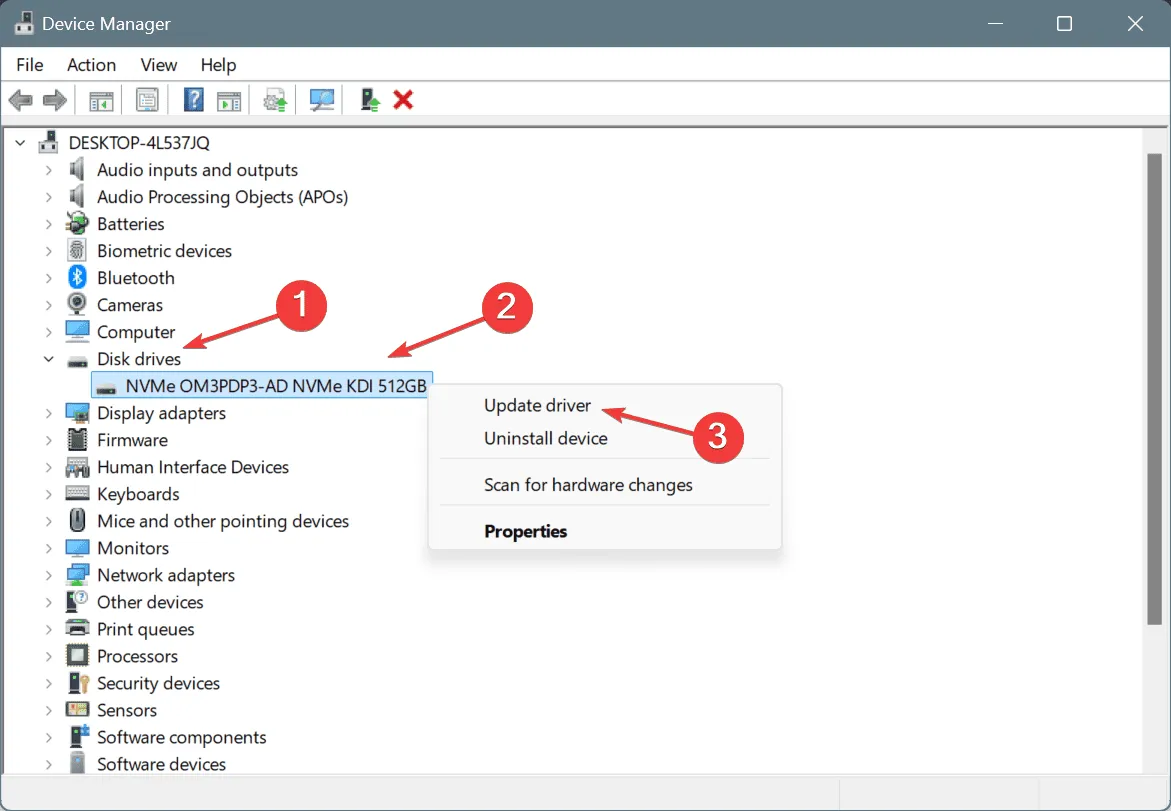
- Kliknij opcję Wyszukaj automatycznie sterowniki i pozwól systemowi Windows zainstalować najlepszą lokalnie dostępną wersję.
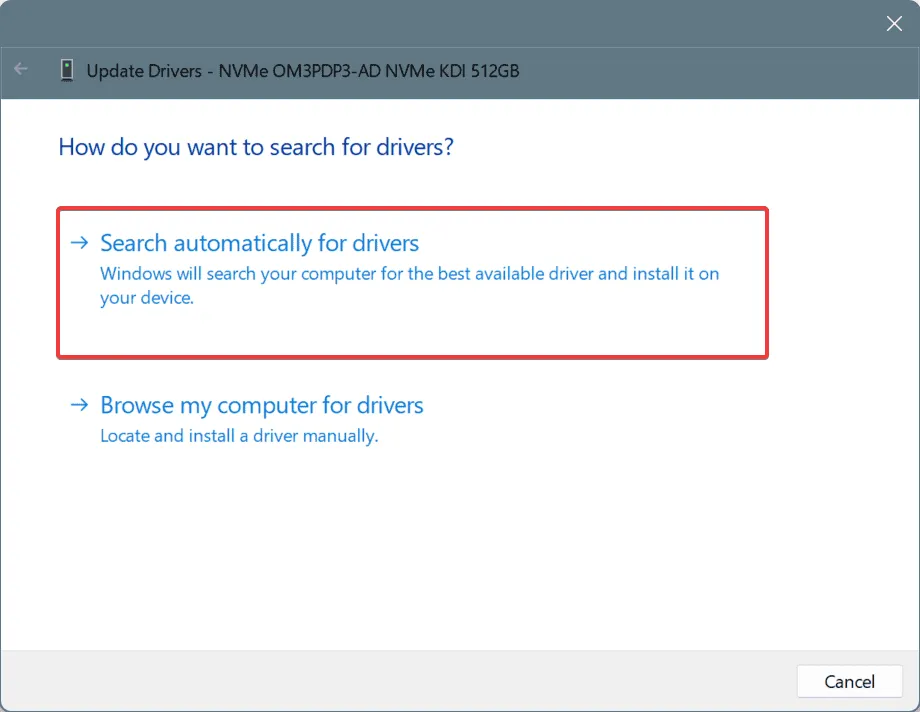
- Po zaktualizowaniu wszystkich sterowników uruchom ponownie komputer i sprawdź, czy nastąpiła poprawa.
Podczas aktualizacji sterowników, wymienione są tylko urządzenia, które mają zainstalowany dedykowany sterownik. Jeśli chodzi o te, które nie mają sterownika, zwłaszcza ostatnio podłączone urządzenia, musisz odwiedzić stronę producenta, znaleźć nowe wersje, a następnie ręcznie zainstalować najnowszy sterownik.
2. Napraw uszkodzone pliki systemowe
- Naciśnij Windows +, S aby otworzyć wyszukiwarkę, wpisz Wiersz polecenia i kliknij Uruchom jako administrator.
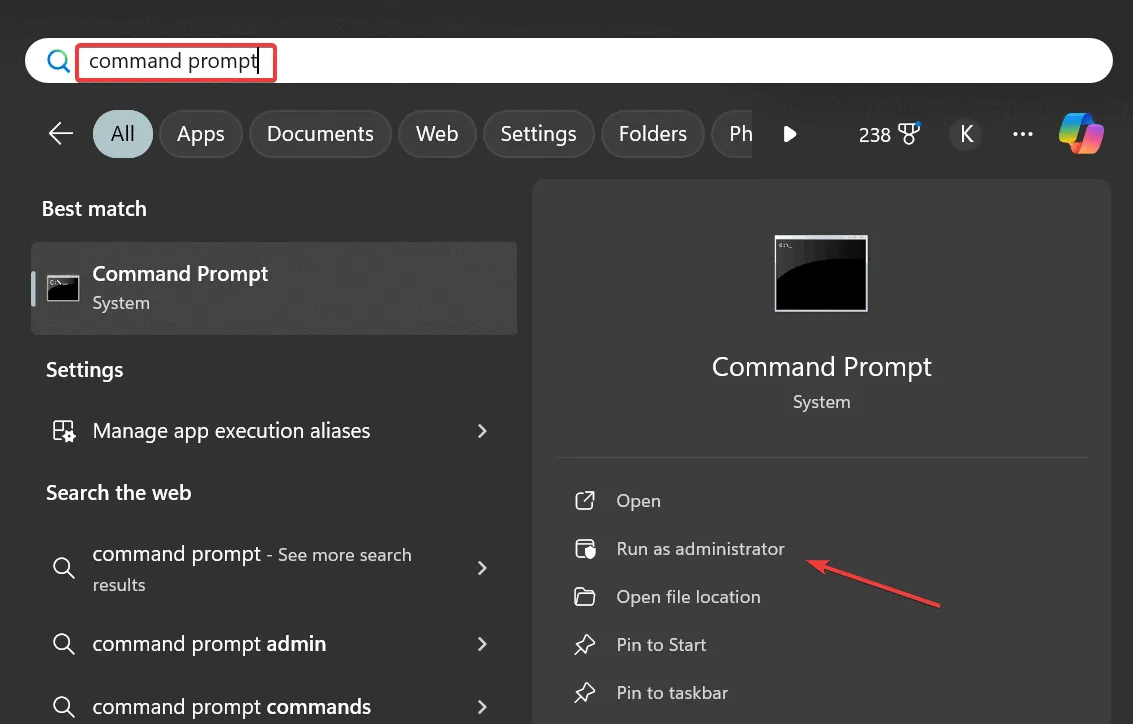
- Kliknij Tak w monicie UAC.
- Wklej kolejno następujące polecenia DISM i kliknij Enterpo każdym z nich:
DISM /Online /Cleanup-Image /CheckHealthDISM /Online /Cleanup-Image /ScanHealthDISM /Online /Cleanup-Image /RestoreHealth - Teraz wykonaj to polecenie, aby uruchomić skanowanie SFC:
sfc /scannow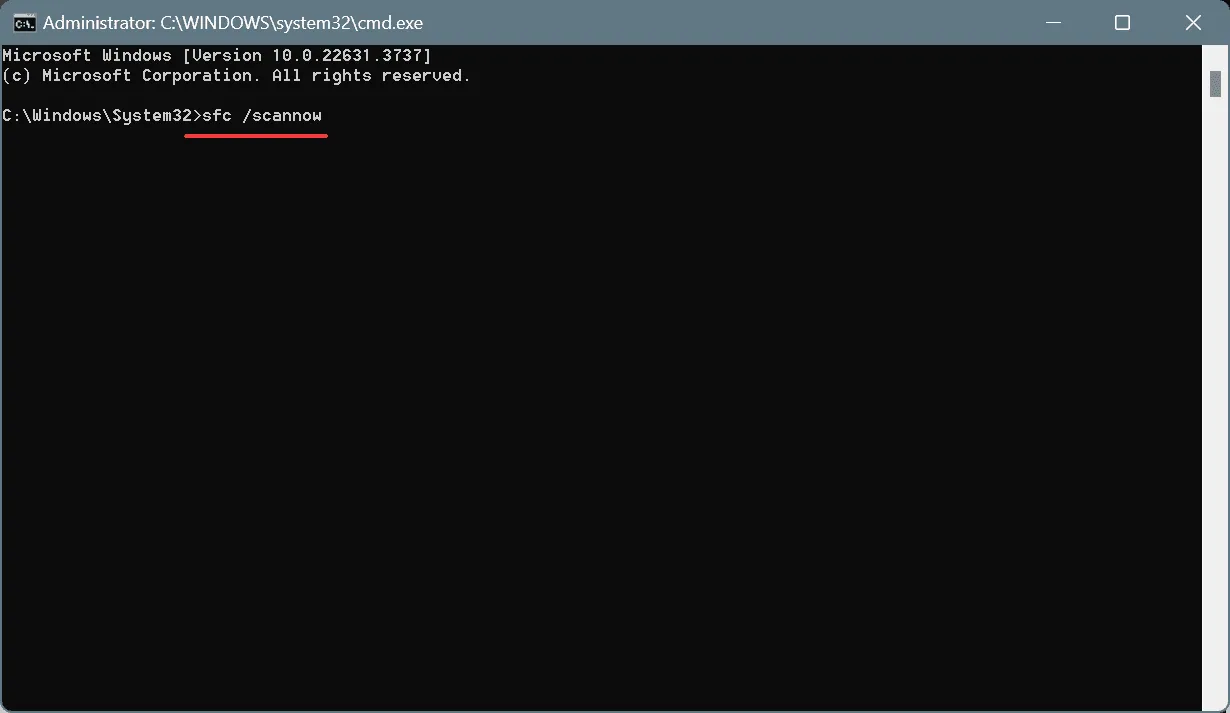
- Na koniec uruchom ponownie komputer i sprawdź, czy nastąpiła poprawa.
Uszkodzone pliki systemowe mogą wpłynąć na podstawowe funkcjonowanie komputera i są częstą przyczyną BSOD-ów. Aby się ich pozbyć, należy uruchomić skanowanie SFC (System File Checker) i DISM (Deployment Image Servicing and Management), aby zastąpić wszystkie chronione pliki systemowe ich kopiami w pamięci podręcznej przechowywanymi na komputerze.
3. Odinstaluj aplikacje powodujące konflikt
- Naciśnij Windows+, Raby otworzyć polecenie Uruchom, wpisz appwiz.cpl w polu tekstowym i naciśnij Enter.
- Wybierz dowolną ostatnio zainstalowaną aplikację z listy i kliknij Odinstaluj .
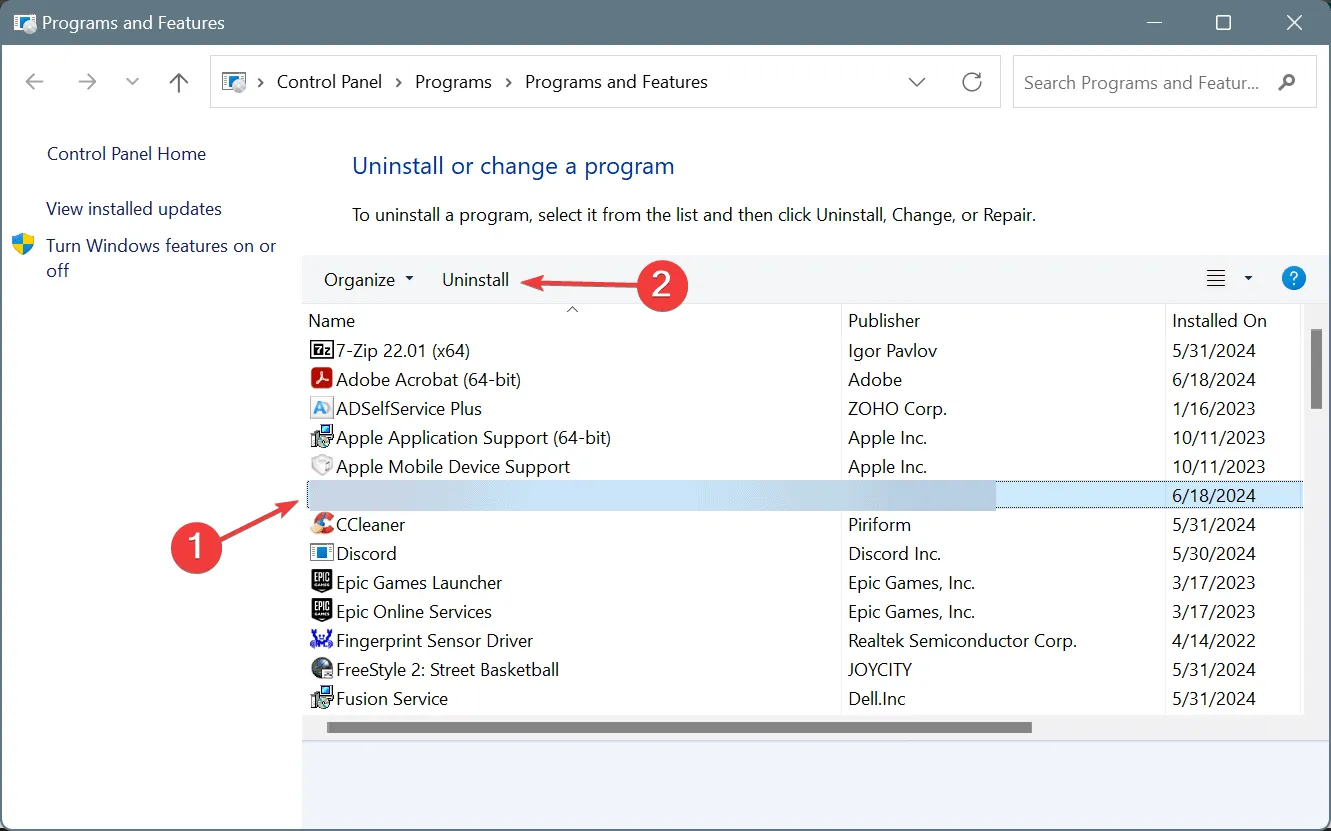
- Postępuj zgodnie z instrukcjami wyświetlanymi na ekranie, aby dokończyć proces, a następnie uruchom ponownie komputer i sprawdź, czy nastąpiła poprawa.
- Jeśli błąd systemu Windows INVALID_REGION_OR_SEGMENT nadal się pojawia, odinstaluj inne podobne aplikacje.
Czasami programy pozostawiają pliki, które mogą wywołać BSOD nawet po odinstalowaniu. W takich przypadkach najlepiej jest użyć najlepiej ocenianego programu do odinstalowywania oprogramowania, aby pozbyć się wszystkich pozostałych plików i wpisów rejestru.
4. Odinstaluj ostatnie aktualizacje systemu Windows
- Naciśnij Windows + I , aby otworzyć Ustawienia , przejdź do Windows Update w lewym panelu, a następnie kliknij Historię aktualizacji .
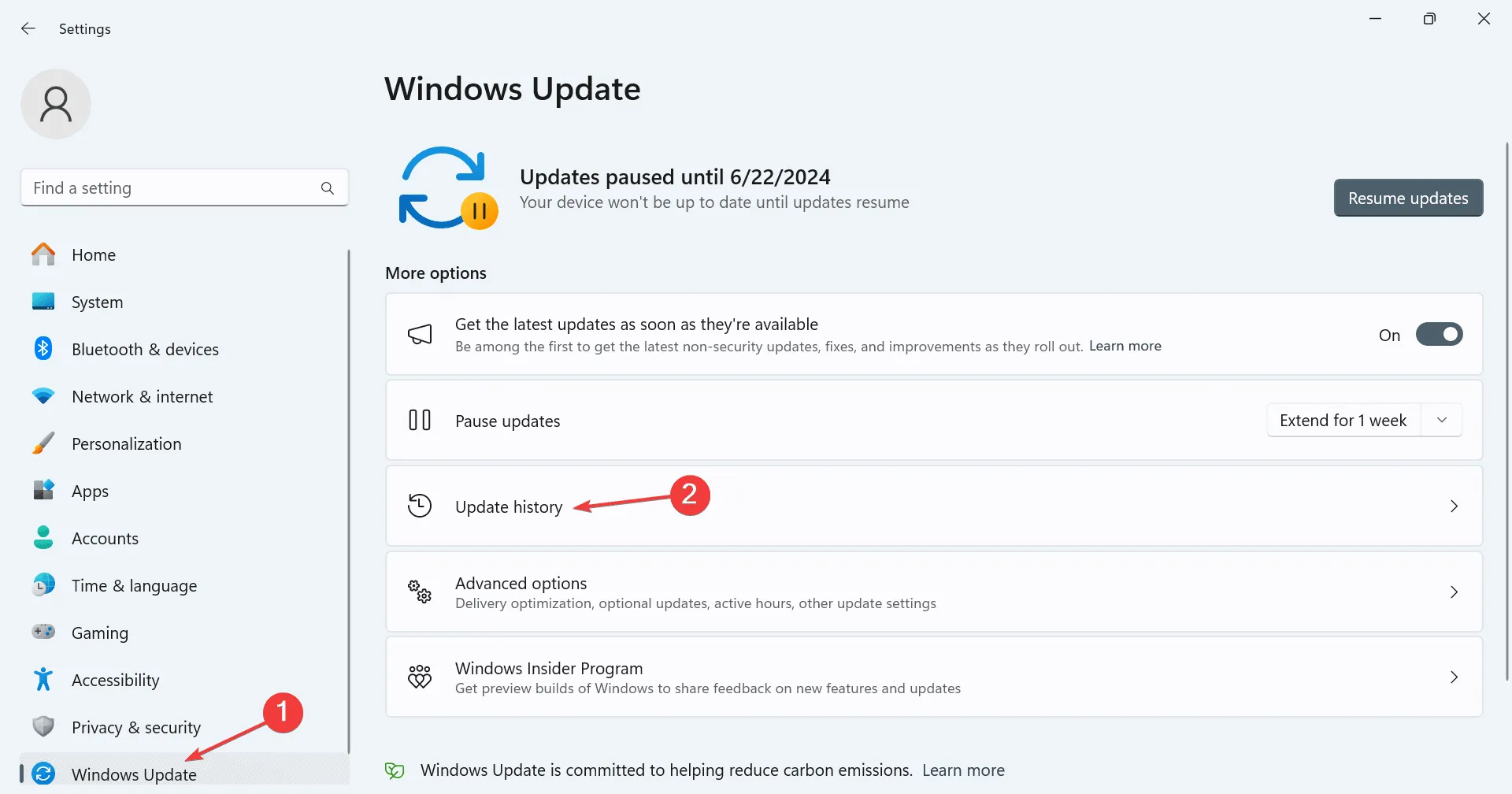
- Przewiń na dół i kliknij Odinstaluj aktualizacje .
- Kliknij opcję Odinstaluj obok ostatnio pobranej aktualizacji.
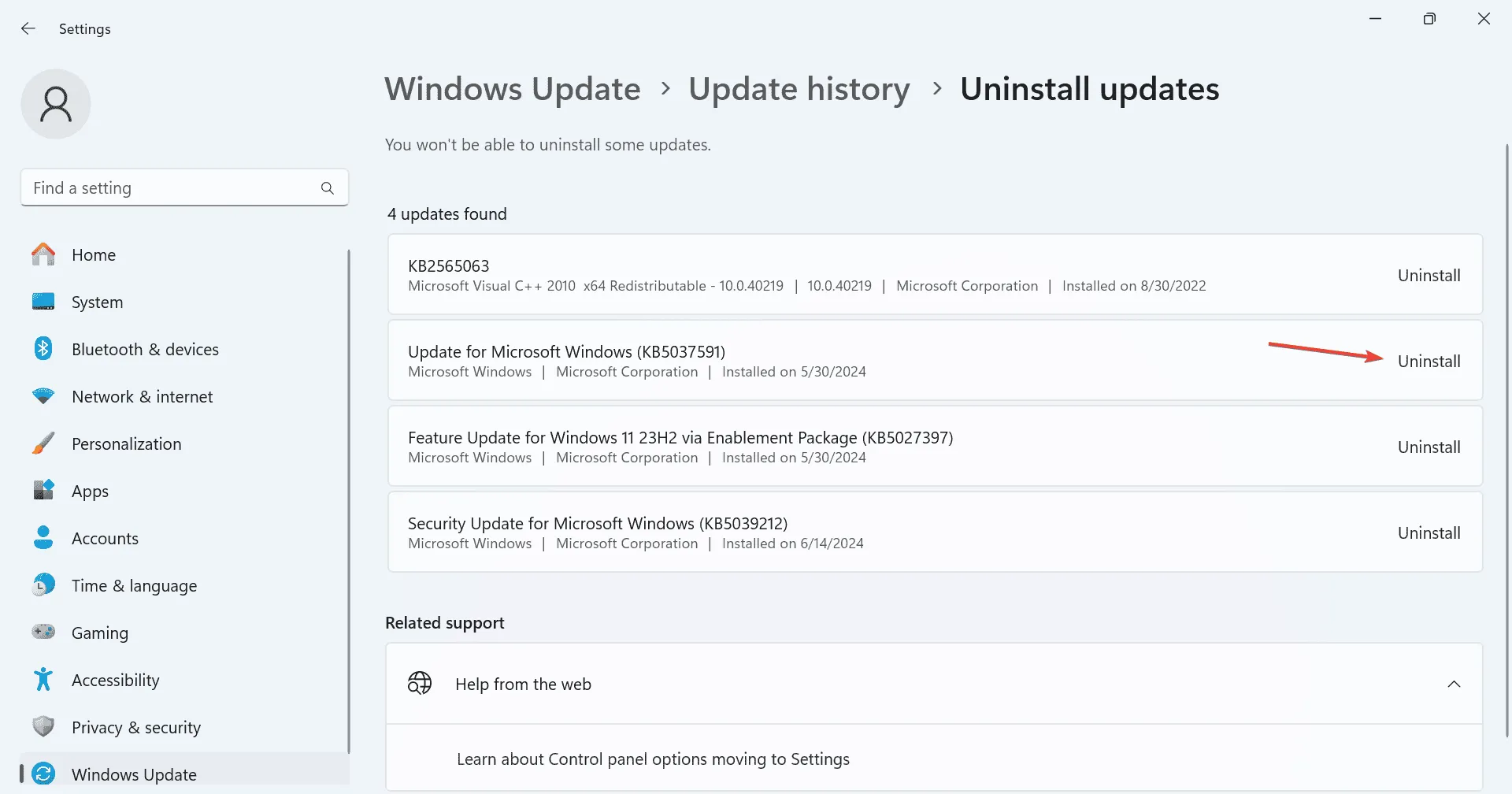
- Ponownie kliknij Odinstaluj w monicie potwierdzającym, a następnie uruchom ponownie komputer i sprawdź, czy nastąpiła poprawa.
5. Sprawdź/napraw pamięć RAM i dysk
5.1 Napraw dysk
- Naciśnij Windows + , R aby otworzyć polecenie Uruchom, wpisz cmd i naciśnij Ctrl + Shift + Enter.
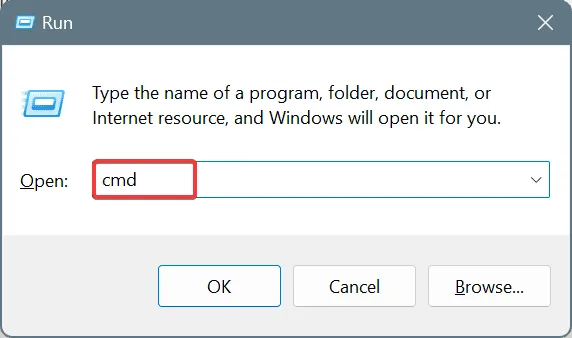
- Kliknij Tak w monicie UAC.
- Wklej poniższe polecenie i naciśnij Enter:
chkdsk /r - Jeśli zostaniesz poproszony o zaplanowanie skanowania na następne ponowne uruchomienie, naciśnij Y, naciśnij Enteri ponownie uruchom komputer.
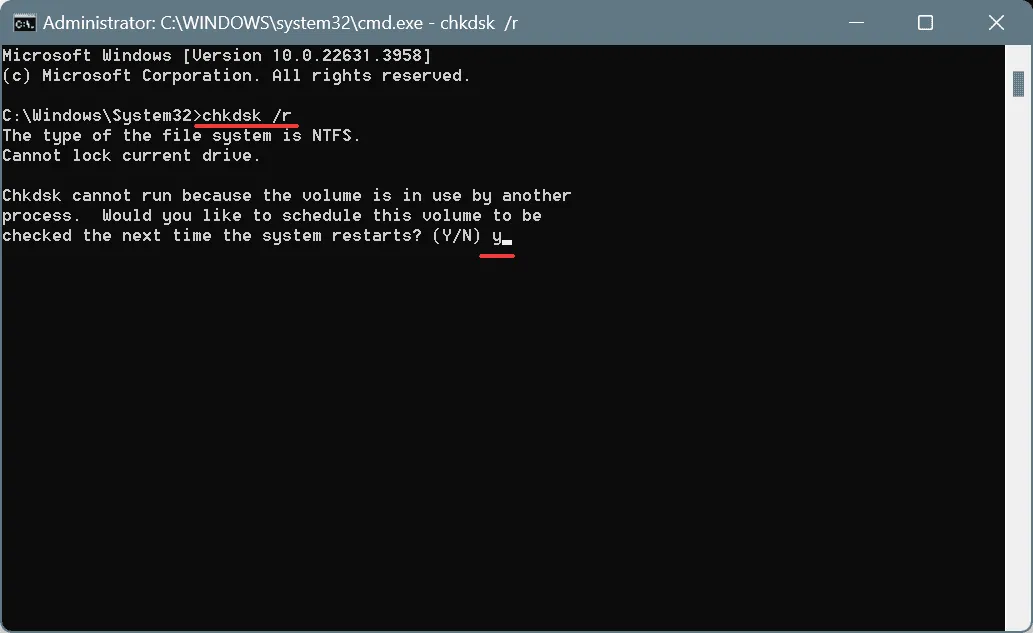
Wbudowane narzędzie Check Disk może naprawić typowe błędy dysku twardego, które często skutkują BSOD INVALID_REGION_OR_SEGMENT. W przypadku złożonych błędów będziesz potrzebować zaawansowanego narzędzia do naprawy dysku.
5.2 Sprawdź pamięć RAM
- Naciśnij Windows+ S, aby otworzyć wyszukiwanie, wpisz Diagnostyka pamięci systemu Windows w polu tekstowym i kliknij odpowiedni wynik.
- Kliknij Uruchom ponownie teraz i sprawdź, czy występują problemy .
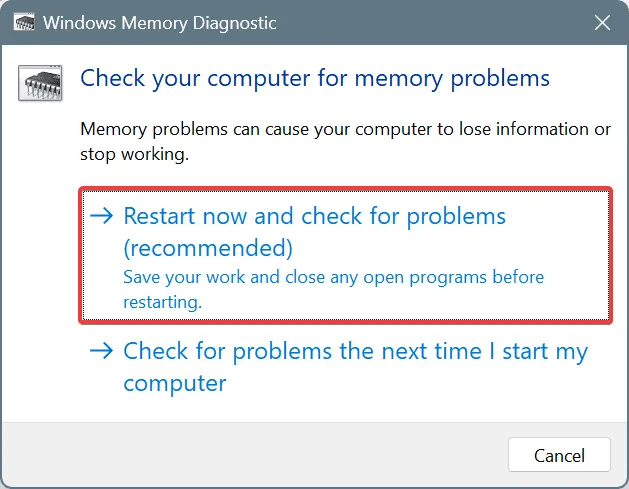
- Po przetestowaniu pamięci RAM sprawdź dzienniki błędów mdsched.exe i upewnij się, że występują jakieś problemy.
Jeśli nie zostaną znalezione żadne problemy, polecam skorzystać z Memtest86+ , zaawansowanego narzędzia typu open source do testowania pamięci, które przeprowadzi serię testów na poszczególnych modułach RAM i zidentyfikuje nawet najmniejsze problemy.
6. Zaktualizuj BIOS
Błędy BSOD, takie jak INVALID_REGION_OR_SEGMENT pojawiające się podczas rozruchu, często wskazują na problemy z BIOS-em. W takim przypadku najlepszym rozwiązaniem jest aktualizacja BIOS-u!
Ponieważ proces aktualizacji BIOS-u różni się nieznacznie w zależności od producenta, zalecam sprawdzenie strony internetowej producenta OEM w celu uzyskania dokładnych kroków i ich przestrzeganie. Proces aktualizacji jest krytyczny, a wszelkie błędy w jego trakcie mogą sprawić, że komputer będzie bezużyteczny.
7. Zainstaluj ponownie system Windows
W ostateczności możesz zawsze ponownie zainstalować system Windows, aby wyeliminować wszystkie konflikty oprogramowania!
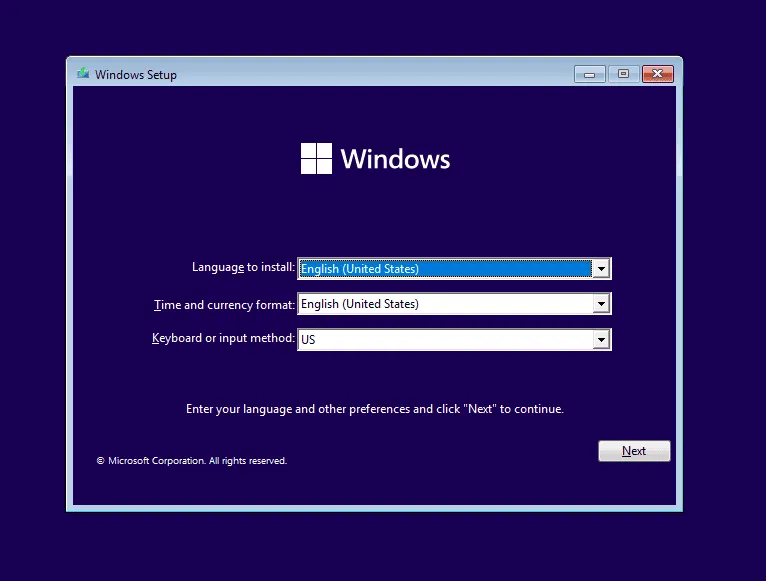
Aby to zrobić > podłącz dysk flash do innego komputera > wejdź na oficjalną stronę firmy Microsoft > pobierz narzędzie Media Creation Tool > użyj go, aby utworzyć rozruchowy dysk USB z systemem Windows > podłącz go do odpowiedniego komputera > zmień kolejność rozruchu na dysk USB > załaduj instalator systemu Windows > zainstaluj system Windows.
Jeżeli po ponownej instalacji nadal pojawia się niebieski ekran INVALID_REGION_OR_SEGMENT, problem leży w sprzęcie i należy udać się do lokalnego serwisu w celu sprawdzenia komputera!
Zaawansowani użytkownicy mogą jednak sprawdzić dzienniki awarii BSOD, zidentyfikować problematyczne komponenty i podjąć odpowiednie kroki w celu rozwiązania problemu INVALID_REGION_OR_SEGMENT.
Jeśli masz jakieś pytania lub chcesz podzielić się rozwiązaniem, które zadziałało w Twoim przypadku, zostaw komentarz poniżej.



Dodaj komentarz